Drie manieren om pdf's en Word-documenten te lezen op je Kindle-apparaat
Ontsteken Amazone Held / / March 16, 2020
Laatst geupdate op
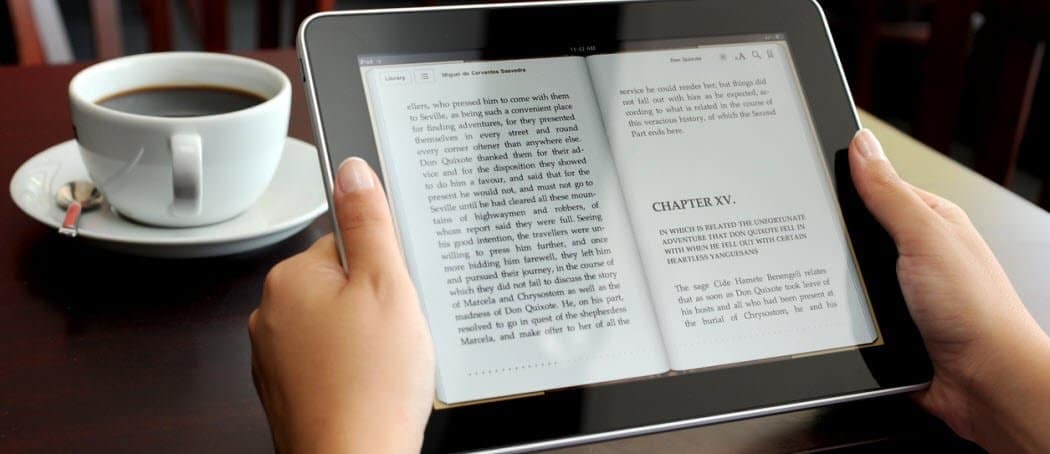
Als je een Amazon Kindle hebt, kun je meer bekijken dan alleen eBooks. Hier leest u hoe u uw eigen Word- of PDF-documenten naar uw Kindle kunt sturen.
Als je een Kindle-apparaat bezit, weet je al hoe gemakkelijk het is om Kindle-e-boeken naar je lezer te zappen - koop ze gewoon bij Amazon Kindle Store en ze verschijnen in je bibliotheek. Maar wist je dat je handmatig je eigen bestanden aan je Kindle kunt toevoegen? Hiermee kun je pdf's van derden en andere documenten op je Kindle-apparaat lezen die je niet van Amazon hebt gekregen. Er zijn drie manieren om dit te doen, en elk is vrij eenvoudig.
Sleep bestanden naar Kindle
Een van de gemakkelijkste manieren om verschillende bestanden op je Kindle te krijgen, is door deze met een USB-kabel op je computer aan te sluiten en vervolgens de bestanden erop te slepen en neer te zetten. Er zijn een paar bestandstypen die compatibel zijn:
- Kindle-indeling: .mobi, .azw
- Microsoft Word: .docx of .doc
- PDF: .pdf
- Tekst zonder opmaak: .txt
- Rich Text: .rtf
- HyperText Markup Language: .html, .htm
Verbind uw Kindle-apparaat op uw computer met een USB-kabel. Het verschijnt dan in uw bestandsverkenner.

Sleep de bestanden nu naar de Documenten map op de Kindle. Zorg ervoor dat de bestanden een van de hierboven genoemde ondersteunde bestandstypen zijn.

Werp vervolgens de Kindle uit en je bent klaar om je documenten te lezen!

Stuur bestanden naar de Kindle Paperwhite via e-mail
Deze methode heeft nog een paar stappen, maar het is nog steeds eenvoudig te gebruiken nadat de eerste installatie is voltooid. Het is zelfs nog eenvoudiger omdat je geen USB-kabel bij de hand hoeft te hebben - je kunt de bestanden gewoon rechtstreeks naar je Kindle e-mailen. Ga naar de Amazon-website en log in. Ga nu rechtsboven naar Uw account> Beheer uw inhoud en apparaten en selecteer vervolgens de Instellingen tabblad.

Als je eenmaal op het tabblad Instellingen bent, scrol je naar beneden waar het staat Persoonlijke documentinstellingen. Hierdoor wordt uw "Send-to-Kindle E-Mail" -adres weergegeven - het ziet er meestal zo uit naam@kindle.com
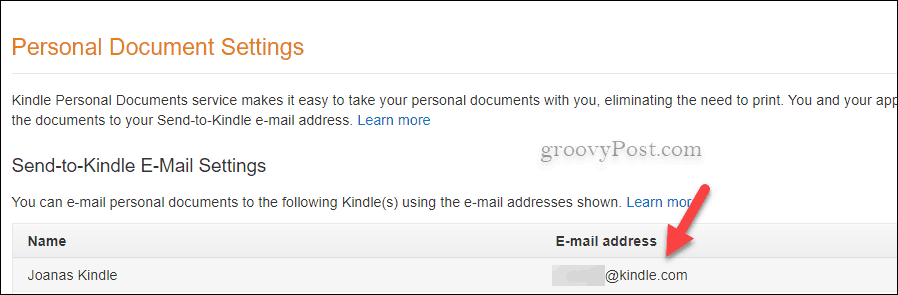
Voordat je wegrent en probeert iets naar het Kindle-adres te e-mailen, moet je het adres aan het adres toevoegen E-maillijst met goedgekeurde persoonlijke documenten. Als je eenmaal naar beneden scrolt, klik je gewoon waar het zegt Voeg een nieuw goedgekeurd e-mailadres toe. Nu kunt u de documenten rechtstreeks naar de Kindle e-mailen. Het is een geweldige manier om papierloos te gaan en onderweg belangrijke documenten te lezen.

Gebruik de Send to Kindle-app
Amazon heeft ook een ongelooflijk handige tool waarmee je eenvoudig je bestanden van je pc naar je Kindle kunt sturen vanuit Bestandsverkenner. De Verzenden naar Kindle app kunt u met de rechtermuisknop op een Word- of PDF-document op uw pc klikken en het naar uw Kindle Paperwhite of wat voor soort Kindle dan ook sturen. Bekijk ons artikel voor meer informatie hoe u documenten en pdf's voor uw Kindle kunt verzenden.

Of u nu de nieuwste bezit Kindle Fire-tablet of rocken een Kindle Paperwhite, het is goed om te weten dat u enkele opties heeft om belangrijke documenten naar uw apparaat te sturen.


